Back to article
3348
技术的通透模式动态消噪功能,可以听到周围环境的声音,同时减少不必要的噪音。使用 ActiveSense
的通透模式,耳机可以在您附近突然出现或出现较大噪音时自动开启消噪功能,这样您就可以保持通透,而不会间歇性噪音干扰音频。噪音停止后,消噪功能将重新自动关闭。要启用 ActiveSense,请使用 Bose 应用程序。
要访问此选项,请在主屏幕上轻触 ;模式 >; 感知 >; ...
要访问耳机上的模式,必须在 Bose 应用程序中将其设置为收藏。要设置您喜爱的模式,请在主屏幕上轻触“模式”。
示例:进入时安静模式, if ;按住多功能按钮循环至沉浸式模式, 您在沉浸式音频中无法听到语音提示, 相反,您会听到它们安静模式(使用 Bose 优化的立体声音频实现完全消噪)。
使用模式
模式是一组设置,您可以根据自己的情况创建并快速切换。 有多种模式可供启动。 您还可以创建自己的模式,以快速调用最适合您的不同设置。
使用模式 | Bose QuietComfort Ultra 无线消噪耳机(第二代)
模式
| 模式 | 描述 使用 Bose 优化的立体声音频 |
|---|---|
| 实现 | 完全消噪。允许您使用最高级别的消噪技术来阻隔干扰。 |
| 了解 Bose 优化的立体声音频的 | 完全透明。让您在享受立体声音频的同时聆听周围环境的声音。 |
| 沉浸式 | 完全消噪,将沉浸式音频设置为运动模式。让您可以阻隔干扰,沉浸在逼真的音频中。 |
| 影院 | 完全消噪,沉浸式音频设置为“静止”。让您能够以电影般的方式体验视频内容,实现音频空间化并平衡背景声音和音效 |
| 自定义噪音控制(消噪或防风)和沉浸式音频设置,具体取决于您的聆听偏好和环境。 注意:您可以使用 Bose 应用程序创建多达七种自定义模式。要访问此选项,请点击主屏幕上的“模式”。 ; |
注意:默认情况下,耳机在“安静”模式下打开。要将耳机设置为使用上次使用的模式打开,请使用 Bose 应用程序。您可以通过 ActiveSense
的“设置”菜单“通透”模式访问此选项 使用 ActiveSense
技术的通透模式动态消噪功能,可以听到周围环境的声音,同时减少不必要的噪音。使用 ActiveSense 的通透模式,耳机可以在您附近突然出现或出现较大噪音时自动开启消噪功能,这样您就可以保持通透,而不会间歇性噪音干扰音频。噪音停止后,消噪功能将重新自动关闭。要启用 ActiveSense,请使用 Bose 应用程序。
要访问此选项,请在主屏幕上轻触 ;模式 >; 感知 >; ...
更改模式
要访问耳机上的模式,必须在 Bose 应用程序中将其设置为收藏。要设置您喜爱的模式,请在主屏幕上轻触“模式”。- 要循环切换模式,请按住多功能按钮。语音提示会循环播报每个模式。当您听到首选模式的名称
- 时,松开多功能按钮。您也可以使用 Bose 应用程序更改模式。要访问此选项,请点击主屏幕上的“模式”。从耳机
中添加或删除模式
要访问耳机上的模式,必须在 Bose 应用程序中将它们设置为收藏。默认情况下,“静音”、“通透”和“沉浸式”模式设置为收藏夹。要从耳机中添加或删除模式, 轻触主屏幕上的“模式”,自定义哪些模式被设置为您的收藏夹。
关于语音提示和收听模式切换模式
时, 语音提示在当前选定的模式下播放。 ;示例:进入时安静模式, if ;按住多功能按钮循环至沉浸式模式, 您在沉浸式音频中无法听到语音提示, 相反,您会听到它们安静模式(使用 Bose 优化的立体声音频实现完全消噪)。
使用风挡
风挡可在风噪情况下降低噪音,例如在户外行走。使用此功能时,它会自动调整噪音 cancelling.It 仅在自定义模式下可用。
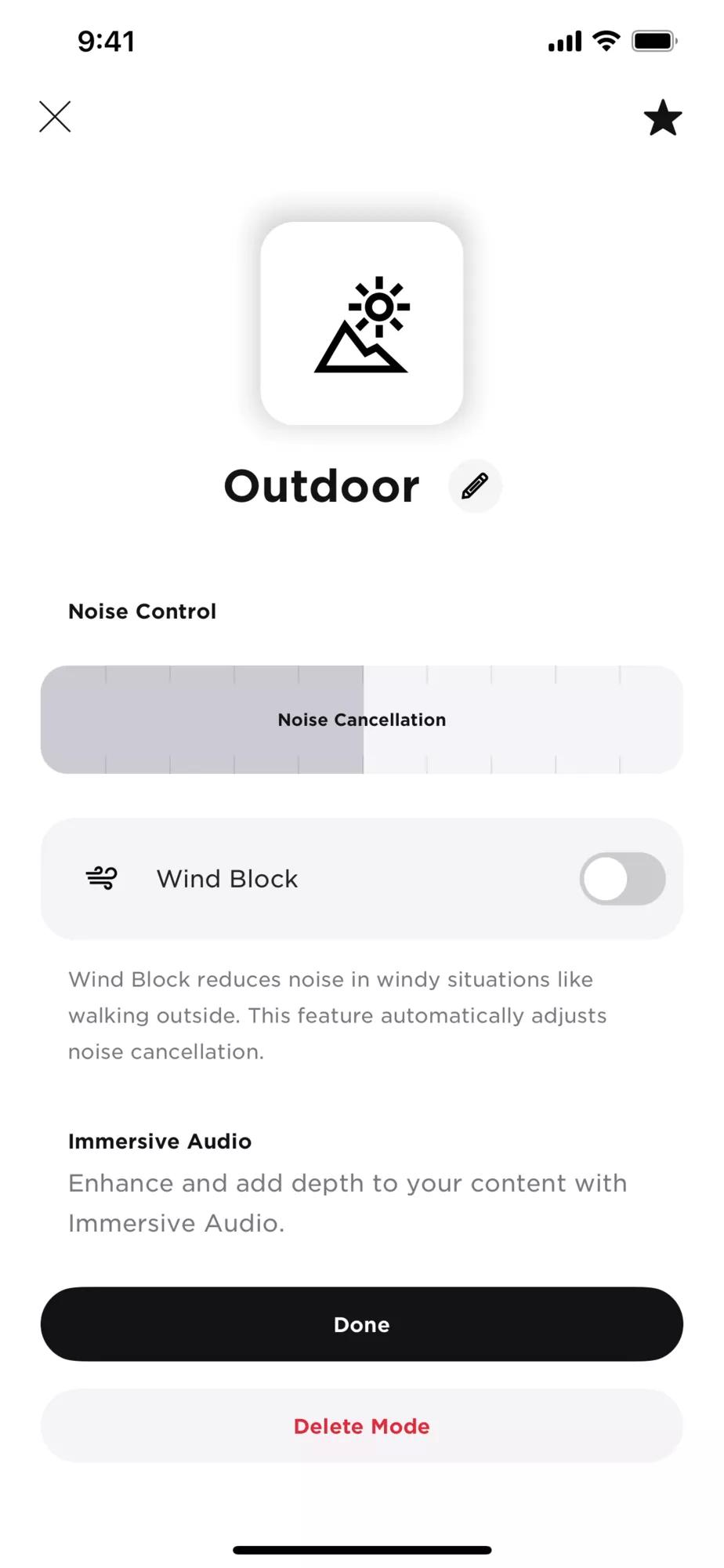
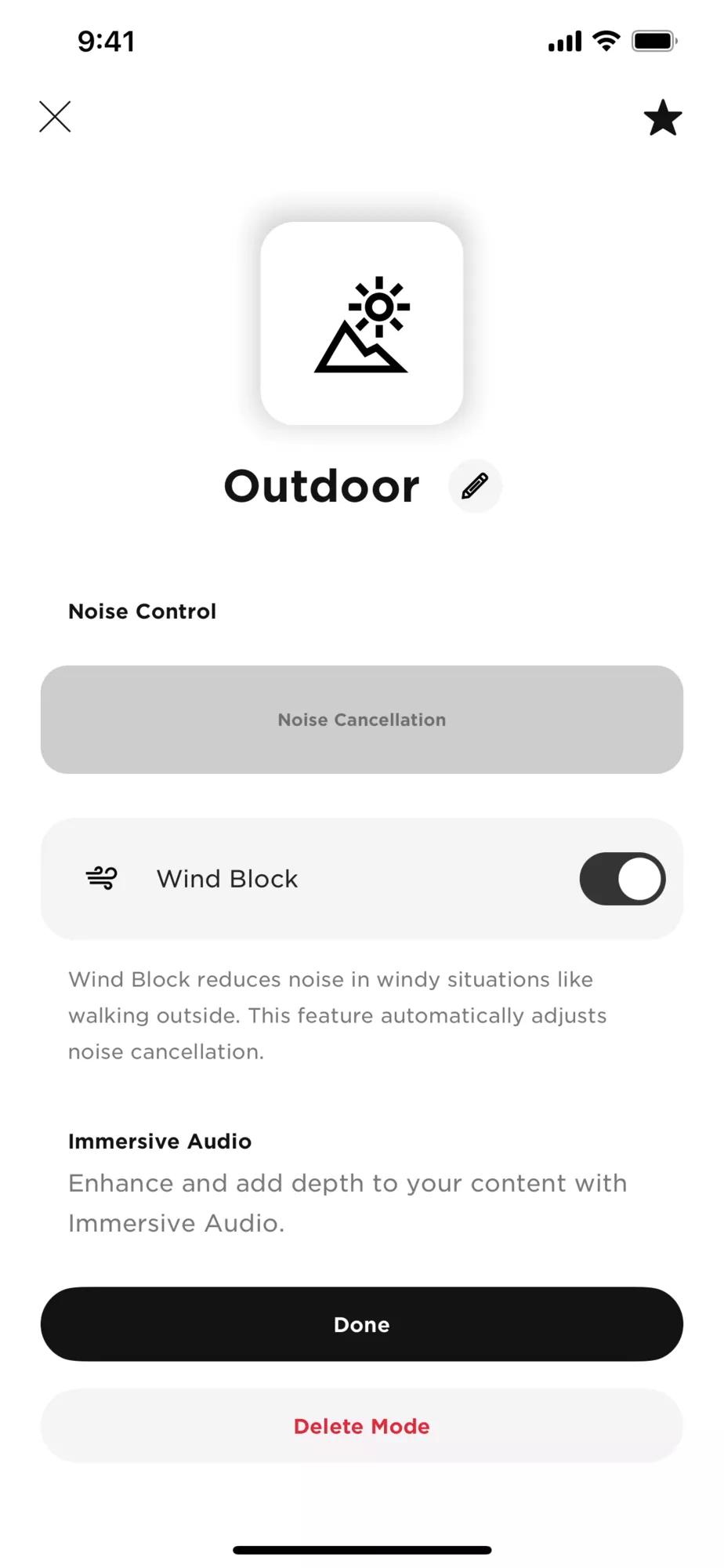
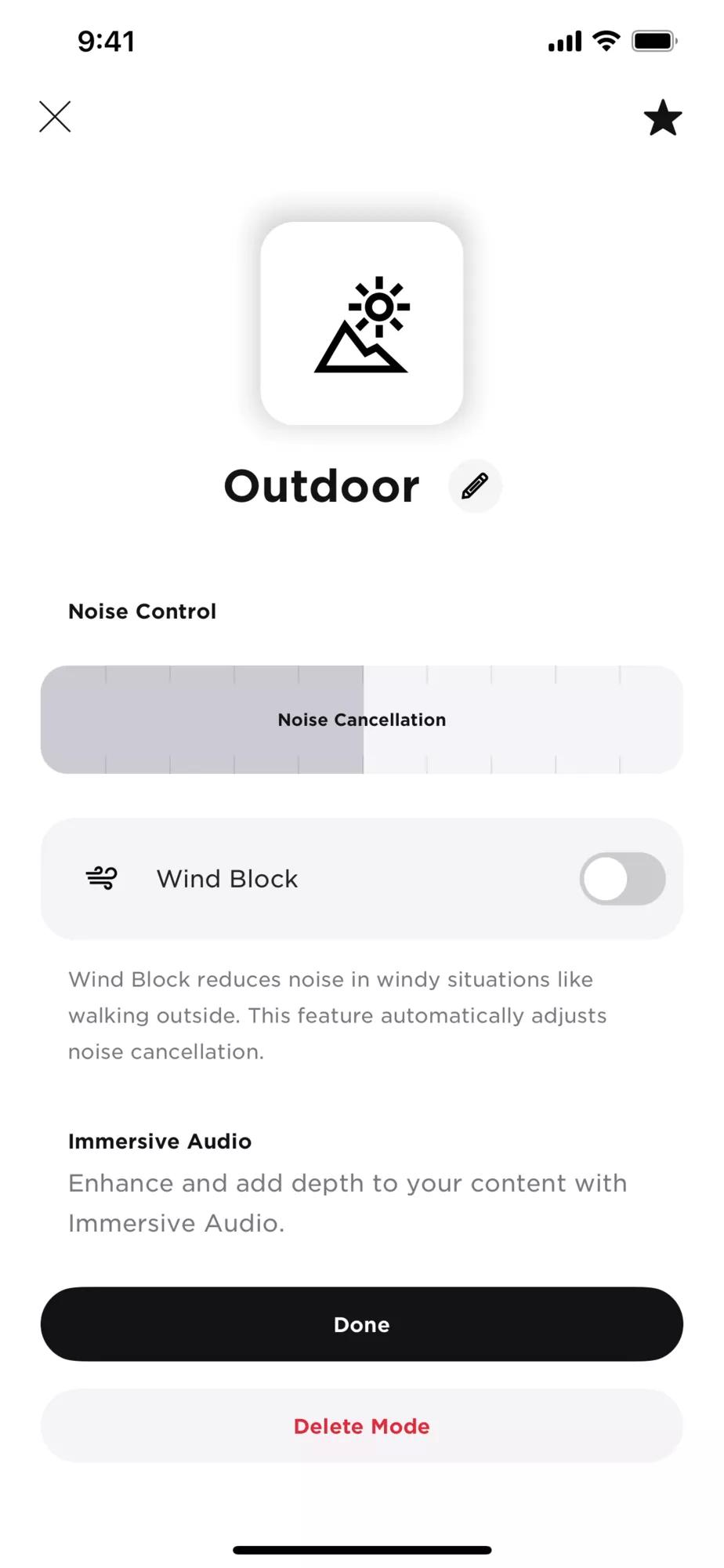
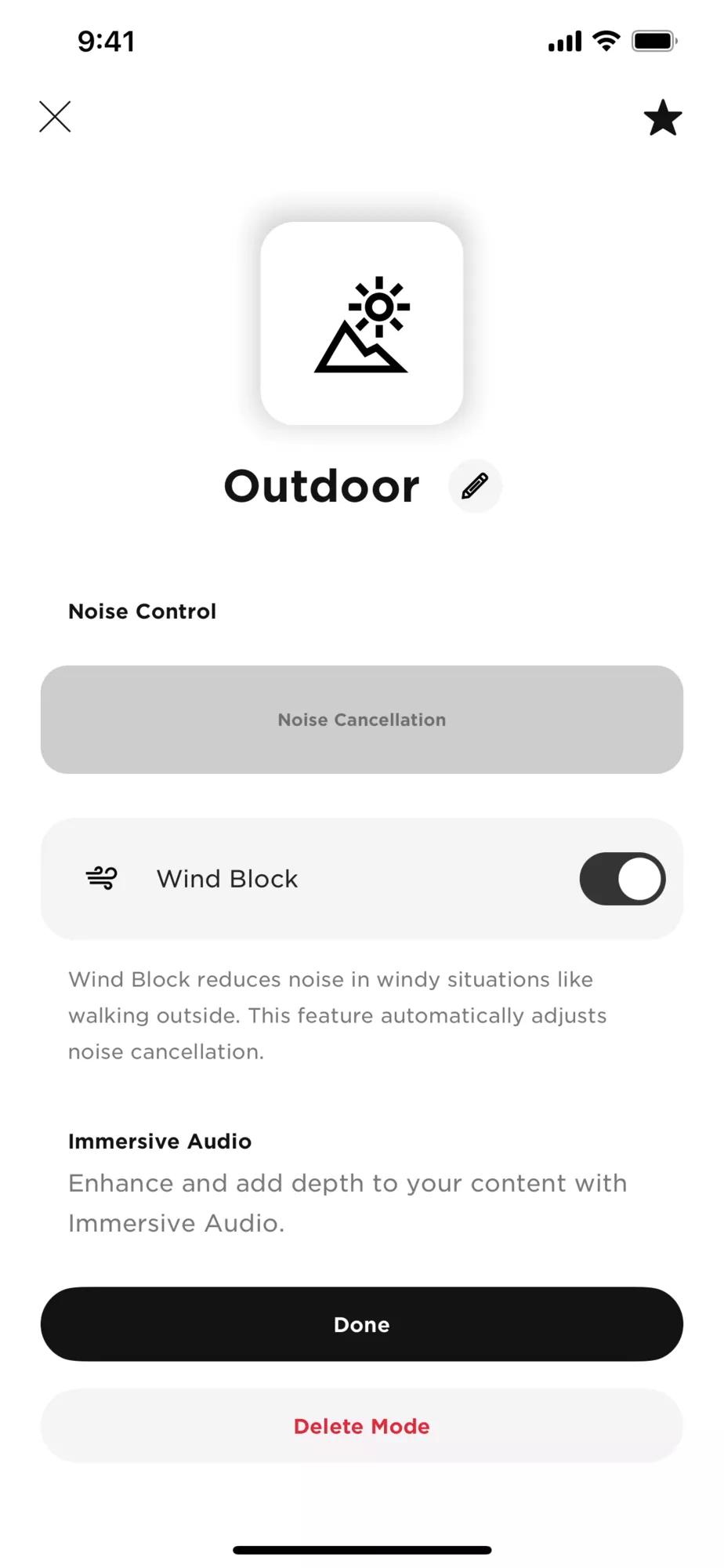
该文章是否有帮助?
感谢您的反馈!

